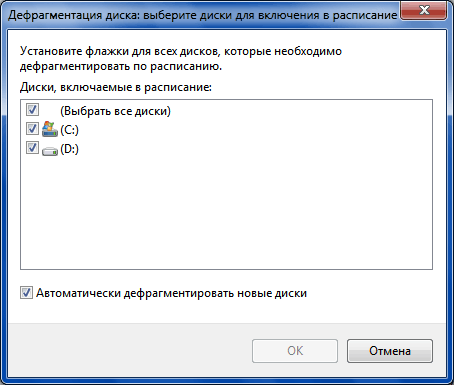Дефрагментация дисков в Windows 7
В этой статье мы расскажем о дефрагментации дисков в Windows 7.
Общие сведения
Во время сохранения файлов на диск фрагменты одного файла записываются в разные физические области диска (используется дисковое пространство, освободившееся после удаления или уменьшения размера ранее сохраненных файлов). Этот процесс называется фрагментацией данных, а файлы, разделенные на фрагменты, называются фрагментированными.
Чем на большее количество фрагментов «разбит» файл, тем дольше происходит его чтение. Чем больше на диске фрагментированных файлов, тем медленнее он работает.
Фрагментации подвергаются как файлы на жестких дисках, так и файлы, сохраняемые на съемные накопители (например, флэш-диски).
Дефрагментация – это процесс перемещения данных, относящихся к одному файлу, в одну область диска.
Дефрагментация дисков производится с помощью исполняемого файла dfrgui.exe, который находится в папке C:\Windows\System32, а также службы Дефрагментация диска.
Автоматическая дефрагментация (по расписанию) производится с помощью Планировщика заданий.
Важные примечания
- Диск не может быть дефрагментирован, если он монопольно используется другой программой и если он отформатирован с файловой системой, отличной от файловой системы NTFS, FAT или FAT32.
- Сетевые папки нельзя дефрагментировать.
- Не следует дефрагментировать твердотельные накопители (SSD), т.к. в процессе дефрагментации происходит перезапись данных, что уменьшает срок службы твердотельного накопителя. Также следует отключить дефрагментацию по расписанию для твердотельных накопителей и любых новых дисков (см. ниже).
- Если диск содержит системные ошибки или имеет физические повреждения, то его не получится дефрагментировать. Попробуйте восстановить диск, а затем снова запустите программу дефрагментации.
Дефрагментация дисков вручную
1. Откройте меню Пуск > Стандартные > Служебные > Дефрагментация диска.
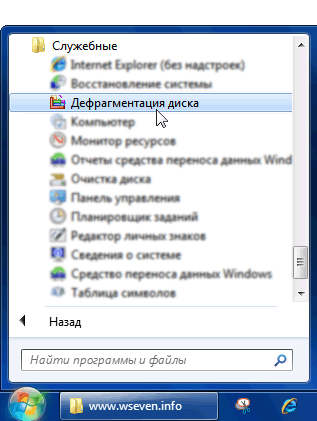
Также можно открыть меню Пуск, набрать в поисковой строке dfrgui и нажать Ввод.
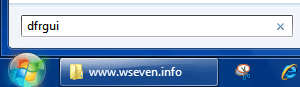
2. Чтобы узнать, требуется ли дефрагментация данных, выделите диск и нажмите кнопку Анализировать диск.
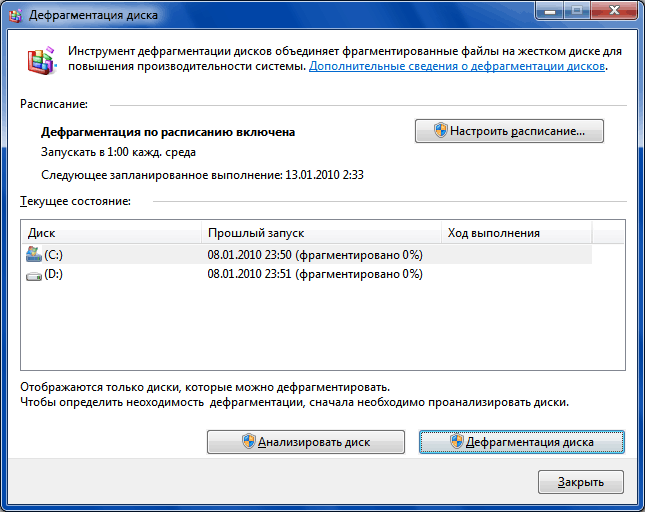
Если количество фрагментированных файлов превышает 10%, есть смысл выполнить дефрагментацию этого диска.
3. Нажмите кнопку Дефрагментация диска.
Процесс дефрагментации может занять от нескольких минут до нескольких часов, в зависимости от объема свободного места на диске и количества фрагментированных файлов на нем.
Настройка автоматической дефрагментации по расписанию
По умолчанию в Windows 7 выполняется дефрагментация всех дисков каждую среду в час ночи (если компьютер в это время включен). Кроме того, автоматически дефрагментируются все новые диски.
Чтобы изменить эти настройки, нажмите кнопку Настроить расписание и выберите периодичность, день и время выполнения дефрагментации.
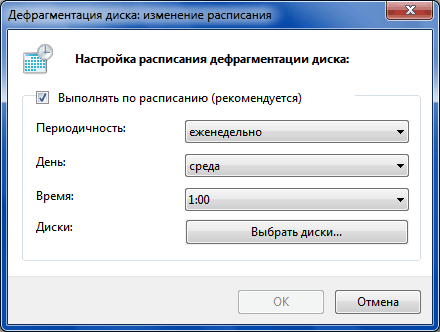
Чтобы отключить автоматическую дефрагментацию определенных дисков, нажмите кнопку Выбрать диски и отметьте флажками только те диски, которые следует дефрагментировать по заданному расписанию.